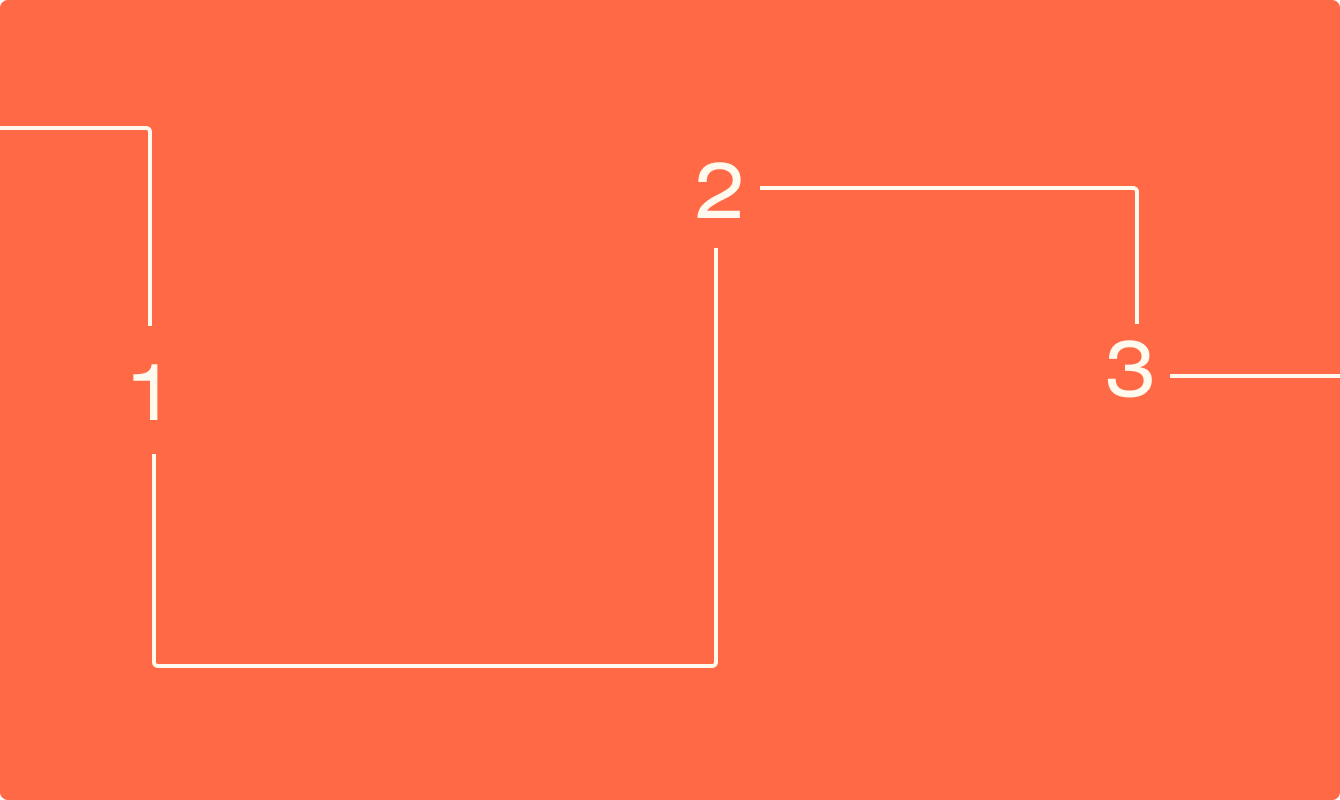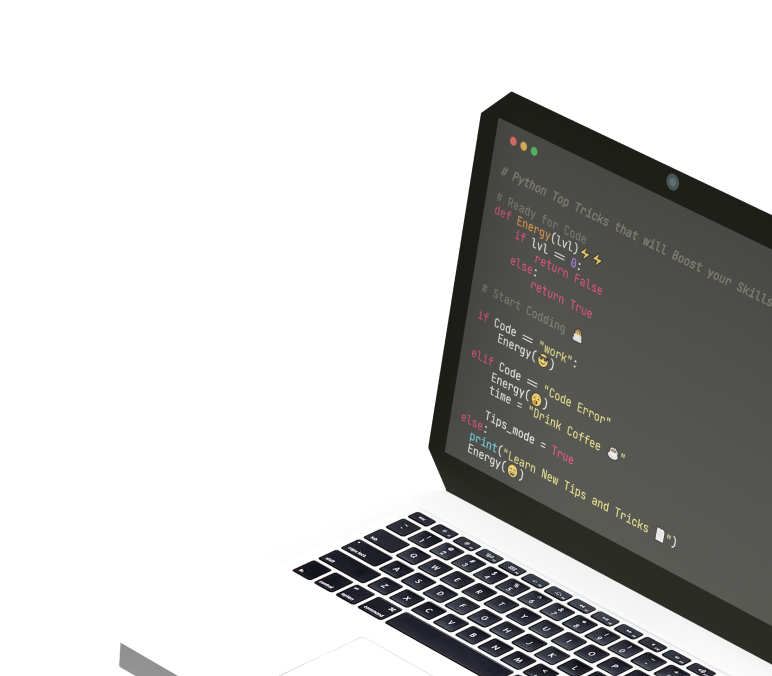Специалист по кибербезопасности защищает системы и данные бизнеса от взломов и утечек. У такого надежного специалиста должен быть надежный компьютер — который «летает» при любом количестве открытых программ, не зависает, не выключается, хорошо держит заряд батареи на выездных мероприятиях.
Требованиями к идеальному и просто хорошему ноутбуку для специалиста по кибербезопасности, а также собственным чек-листом поделился Константин Зубченко, специалист по информационной безопасности в «Ростелеком Солар».
Какой компьютер выбрать на старте
Один из базовых инструментов в работе специалиста по кибербезопасности — это система Kali Linux. Она разработана по типу операционной системы специально для того, чтобы проводить тестирования информационной безопасности. Чтобы запустить Kali Linux, нужно, чтобы компьютер соответствовал требованиям:
- 4 ядра процессора или четырехпоточный процессор (посмотреть количество потоков можно на сайте производителя);
- 16 ГБ оперативной памяти;
- от 40 ГБ свободных на жестком диске, чтобы установить систему, с возможностью освободить до 150 ГБ для дальнейшей работы;
- SSD-диск, с ним система будет работать быстрее;
- OS Windows, любая 64-разрядная система.
Для обучения на курсах и первой работы этого будет более чем достаточно. Со временем вы поймете, чего вам не хватает для конкретных задач, и выберете более подходящий компьютер.
Компьютер или ноутбук?
Лично я стационарными компьютерами не пользуюсь, только ноутбуками, потому что они мобильные, с ними удобнее выезжать, например, на заводы для пентеста. Но есть в ноутбуках и большой минус: в отличие от компьютера, их невозможно полностью собрать самостоятельно из подходящих комплектующих. Поэтому у меня пять ноутбуков под разные задачи.
Например, у меня есть командировочный ноутбук, он средний по мощности, но легкий, долго держит заряд, в нем есть необходимые порты для HDMI, RJ45, SD-карты. Есть ноутбук, на котором я работаю большую часть времени, это моя рабочая станция, у него большая мощность. Есть компьютер, на котором я отрабатываю высоконагруженные задачи. Его я оставляю работать на неделю-две, поэтому к нему высокие требования в плане громкости вентиляторов, нагрева. Для простой рутины — просмотра фильмов, созвонов — у меня есть отдельный ноутбук.
Как я выбирал компьютер: персональный чек-лист
Когда я выбирал для себя универсальную рабочую лошадку среди ноутбуков, я смотрел на следующие характеристики.
Процессор. Самое важное здесь — количество потоков и ядер, а также кэши L1, L2, L3 (это короткая оперативная память, в которой хранятся базовые команды). В процессоре может быть много ядер, но маленький L2-кэш. В результате компьютер просто не сможет реализовать потенциал, сколько бы ядер там ни было. С кэшем действует принцип «чем больше, тем лучше», для L2 оптимальный объем от 3–4 Мб, для L3 — 32 Мб. Эту информацию нужно смотреть детально в спецификации конкретного процессора. В рабочем ноуте у меня стоит Ryzen 7.
Оперативная память. Тут все просто: смотрим на количество и тип оперативной памяти. Ни в коем случае не берите тип DDR3 — это прошлое десятилетие, если не старше. В некоторые ноутбуки с оперативной памятью 16 Гб ставят DDR3, но я бы предпочел 8 DDR4, нежели 16 DDR3. В некоторые ноутбуки оперативную память можно добавить. Берите минимум 8 Гб, в идеале — 32 Гб.
Матрица экрана. Это показатель, который важен для ваших глаз, они не вечные. Иногда работать приходится сутки напролет, и грамотный выбор матрицы поможет вам меньше уставать. На это влияют два показателя: герцовка экрана и ШИМ (широтно-импульсная модуляция, регулирует яркость экрана). При наличии ШИМ и маленькой герцовки (60–90 Гц) глаза устают быстрее. Для себя я выбрал 120 Гц при разрешении экрана 2К.
Диск. Только SSD. С максимально доступной бюджету скоростью и объемом. Если модель отличная, но диск маловат, можно купить внешний SSD и подключать по проводу. При этом надо готовиться к тому, что из-за провода скорость может упасть. Себе я взял память 1 Тб + 4 Тб на внешнем диске. Конечно, я бы взял и 10 Тб, но, к сожалению, не судьба.
Тип ноутбука. Это субъективный выбор каждого. Вряд ли вы найдете офисный ноутбук с вышеописанными характеристиками. То же самое можно сказать про игровые ноутбуки: они напоминают мне КамАЗы. Такие же тяжелые, большие, громкие и непрактичные. Конкретно под рабочие задачи я бы рассматривал ультрабуки либо макбуки.
У макбуков есть огромное преимущество: в Apple отлично подбирают совместимость хардварных компонентов (это как раз процессор, память, диск и другая железная начинка компьютера). У Apple компоненты производят специально для них, поэтому совместимость здесь близка к идеальной, это серьезно повышает производительность. Да, они дорогие, но действительно хорошие ноутбуки других брендов стоят примерно столько же.
Поиск рабочего ноутбука — непростая задача. Свой я выбирал два месяца, а потом еще полгода ждал, когда модель с нужными характеристиками появится в России. Здесь нужно задать себе вопрос: а нужен ли мне именно идеальный ноут? Если сейчас у вас нет рабочего ноутбука, искать и ждать «тот самый» не стоит. Выберите лучшее из доступного и начинайте работать.